1 Page. Guia do Usuário: - Massa Bruta Verificada (VGM) - Como Enviar VGM para a Hapag-Lloyd
|
|
|
- Gonçalo Martinho Belém
- 8 Há anos
- Visualizações:
Transcrição
1 1 Page Guia do Usuário: - Massa Bruta Verificada (VGM) - Como Enviar VGM para a Hapag-Lloyd Hapag-Lloyd 7 de Junho de 2016
2 2 Page Massa Bruta Verificada (VGM): Como enviar VGM para a Hapag-Lloyd A partir de 1 de Julho de 2016, apenas conteineres com a Massa Bruta Verificada (VGM) podem ser carregados a bordo de navios SOLAS. Descubra aqui como obter a Massa Bruta Verificada. É altamente recomendado pela SOLAS que o envoi de VGM seja feita por canais eletrônicos. Assim, todas as partes envolvidas evitam atrasos e erros durante a transmissão. Para atender todos os requisitos e para prevenir casos desfavoráveis, a Hapag-Lloyd desenvolveu várias soluções que oferecem transmissões rápidas e transportes mais seguros. O peso tara do contêiner não está apenas disponível em sua porta. Você também pode encontra-lo na seção Online Business em nosso site. O envio da informação de VGM é possível após um rápido registro via webvgm ou VGM Excel Template. Nosso aplicativo oferece monitoramento de seu status VGM assim como um reminder de VGM por . A seguir, você encontrará detalhes e descrições de nossas ferramentas VGM da Hapag-Lloyd e canais de suporte como portais. 1. Conteúdo 2. Como Encontrar o Peso Tara do Container? Encontre o peso tara via Website Tracing Se o número de container inserido não for reconhecido pela Hapag-Lloyd Usando a Ferramenta Hapag-Lloyd GetInfo Como Enviar e Monitorar a Massa Bruta Verificada (VGM) via Website? Como se registrar para o uso de Online Business Registro para monitorar e enviar VGM (apenas) Registro Completo para Online Business (incluindo VGM) Onde encontrar as datas limites de envio de VGM? Datas Limite na Confirmação de Bookings PDF Datas Limites em nosso Website - via Detalhes de Embarque Datas Limite em nosso Website - via Programação Interativa Apresentação de VGM pelo nosso Website Navegando pelo WebVGM Tela de Apresentação de WebVGM para Todos os Usuários Registrados Avisos WebVGM / mensagens de erro e o que fazer O uso de Adicionar Detalhes no WebVGM Envio via Hapag-Lloyd VGM-Excel Template Como trabalhar com o VGM Excel Template Monitoramento VGM com WebVGM Opções de Filtros webvgm Meus Embarques apenas para usuários de acessos completos Minhas Transmissões para todos os usuários Envio via EDI bilateral com VERMAS, IFTMIN ou ANSI Sem Envio de VGM via easi Shipping Instructions Envio por Portais Mensagem de Resposta VGM ( ): Rejeitado / Aceito / Aceite Condicional Suporte VGM Hapag-Lloyd de Reminder de VGM... 22
3 Page 3
4 4 Page 2. Como Encontrar o Peso Tara do Container? 2.1 Encontre o peso tara via Website Tracing O peso tara de um container específico é demonstrado na função de tracing em nosso Website. Insira o respectivo número do container e clique no botão Trace. Se o número do container é conhecido por nós, você será direcionado automaticamente para o nosso Online Business Tracing onde o peso tara será apresentado.
5 Page Se o número de container inserido não for reconhecido pela Hapag-Lloyd Você receberá a mensagem de alerta Número do Container não identificado. Por favor, cheque se o número do container está correto. Se o número do container estiver correto, mas não encontrado em nossos sistemas, por favor contate seu representante Hapag-Lloyd para localizar o problema juntamente com você Usando a Ferramenta Hapag-Lloyd GetInfo Como uma alternative para os nossos services online, você pode receber a informação de peso tara de um container no seu usando o nosso service de mensagens GetInfo. Envie um para getinfo@hlag.com. Digite a letra T para informações de Tracing ou C para especificações de Container no campo Assunto, seguido de dois-pontos (:) e o número do container ex.: C:HLCU Insira até 3 números de contêineres separados por ponto-virgula (;). Não inclua espaços. Envie o Você receberá uma resposta instantaneamente, que será como no exemplo da próxima página.
6 6 Page 3. Como Enviar e Monitorar a Massa Bruta Verificada (VGM) via Website? 3.1 Como se registrar para o uso de Online Business Para efetuar o envio de informações de VGM, você deve ser um usuário registrado na Hapag-Lloyd Online Business. Se você já for registrado, você já poderá usar o VGM. Nós oferecemos dois tipos de registros: 1. Apenas monitoramento e envio de VGM. 2. Total acesso da Hapag-Lloyd Online Business incluindo envio/monitoramento de VGM Registro para monitorar e enviar VGM (apenas) Caso você não necessite de total acesso ao nosso Online Business mas precise enviar e monitorar as informações de VGM, você pode se registrar apenas para esse acesso clicando em Apenas Envio de VGM. Após completer o processo de registro você também terá a possibilidade de efetuar o download de nosso Template VGM em Excel. Por favor, note nas seguintes páginas as imagens detalhadas para o registro apenas para VGM:
7 Você sera enviado para a seguinte tela: Page 7
8 8 Page Após enviar o seu registro você receberá um com um link para confirmação. Caso você seja um participante ativo nos embarques e você se registrou apenas como Apenas Envio de VGM e agora prefere usar também as funcionalidades de nosso Online Business, você pode fazer uma atualização de sua conta em um próximo estágio Registro Completo para Online Business (incluindo VGM) Se você preferir o envio de informação de VGM e também usufruir de outras funcionalidades de nosso Hapag-Lloyd Online Business, você deve fazer o registro para acesso completo de nossa ferramenta: Envio de Bookings e Shipping Instructions Visualizar o status de seu embarque com Meus embarques Usar funcionalidades avançadas de Tracing Usar nosso agradável Import Suite para gerenciar as cargas que estão chegando a você Por favor, note nas seguintes páginas as imagens para o Registro Completo: Please scroll down for the full registration
9 Page 9 In case you have already shipment references with us this will speed up the registration process. Please scroll down for the full registration Finally you can submit your registration by clicking Submit 3.2 Onde encontrar as datas limites de envio de VGM?
10 10 Page Nós entendemos que é importante para você saber a data e horário de envio de informações de VGM para Hapag-Lloyd. Portanto, nós gostaríamos de mostra-lo onde você poderá encontrar as datas de corte de VGM Datas Limite na Confirmação de Bookings PDF Em nossa Confirmação de Booking em PDF nós concedemos as datas de cortes de seu embarque, incluindo a data de corte de VGM (note em imagem abaixo).
11 Page Datas Limites em nosso Website - via Detalhes de Embarque Como um usuário com acesso complete ao nosso Online Business (veja registro), você possui acesso a Meus Embarques onde você pode selecionar (com o botão direito do mouse ou arrastando a tela para baixo) um embarque e alternar para Detalhes de Embarque para ver todas as datas de cortes relevantes, incluindo a data para VGM: Datas Limite em nosso Website - via Programação Interativa Outra possibilidade para acessar a data de corte de VGM em nosso Online Business sem log-in, seria pela Programação Interativa. Nessa funcionalidade, por favor insira a sua rota e clique em Encontrar.
12 12 Page Como resultado você verá uma lista de rotas (1). Selecione uma de sua escolha e clique em Detalhes da Rota. Na tela de Detalhes da Rota (2), selecione o porto de embarque e clique em Detalhes de Fechamento e Terminal (3). Nessa tela, selecione o terminal de Exportação e clique em Detalhes novamente. Na tela de Detalhes do Terminal (4) você encontrará todas as datas de cortes relevantes, incluindo a data de corte de VGM Apresentação de VGM pelo nosso Website 'webvgm' é a solução online da Hapag-Lloyd para prover informações VGM. WebVGM requer um registro com a Hapag-Lloyd Online Business Navegando pelo WebVGM Você pode começar a enviar as informações de VGM imediatamente após ambos os tipos de registros ( Apenas Envio de VGM ou registro completo). Aplicações adicionais serão concedidas a longo prazo ao registro complete, dependendo de nosso processo de verificação de segurança. Agora você pode alternar para Emabarques na barra de navegação:
13 Page 13 Na próxima tela, por favor clique em WebVGM. Você pode ignorar o texto em vermelho pois estará disponível para você assim que tiver acesso ao nosso Online Business após nosso processo de verificação de segurança. Voce sera agora encaminhado para a tela de webvgm (Minhas Transmissões) : Tela de Apresentação de WebVGM para Todos os Usuários Registrados WebVGM permite que você envia detalhes de VGM pela sua conta de usuário de até 5 containeres por vez. Você pode enviar suas informações de VGM assim que todos os detalhes mandatórios forem inseridos. Detalhes mandatórios são: Número de Booking, Número de Container, Peso Verificado, Unidade de Peso, Verificação de Assinatura e a Companhia Embarcadora. Pressionando Validar Containeres o sistema verificará se o número do container e número de booking são conhecidos por nós e se o VGM está em linha com o limite de peso bruto permitido pelo container. Adicionalmente o sistema apresentará o peso tara e o Iimite de peso bruto permitido para o container. Se Tudor estiver correto, por favor clique em Salvar (imagem abaixo) para enviar o VGM. Você, então, notará o status Enviado. Para limpar a tela de Detalhes de VGM, cliquem em To clear the VGM Details screen, click Entrada em Branco. Você você preferir enviar mais de 5 containeres por embarque, clique no botão
14 14 Page Avisos WebVGM / mensagens de erro e o que fazer Se o número do container é desconhecido para a Hapag-Lloyd, ex.: quando o Embarcador envia informações de container próprio, o campo de Número de Container ficará enquadrado em vermelho. Posicione o mouse sob o campo Número de Container para obter informações mais detalhadas sobre o erro. Nesse caso, sera necessário inserir o Tipo de Container de acordo com os padrões UN no campo à direita (veja o link para Detalhes dos Tipos de Tamanhos ISO). Se o Número do container não está associado ao seu Número de Booking, a mensagem será apresentada como em imagem abaixo. Por favor, cheque se o número do container ou tipo está correto. Se tudo estiver correto, por favor entre em contato com o seu representante Hapag-Lloyd para solucionar o problema junto com você, ex.: quando o container estiver associado à outro número de booking. Se o VGM exceder o peso máximo permitido, você não poderá enviar o VGM. O Status ficará como PREPARADO e o campo de Número de Container enquadrado em vermelho. Posicione o mouse sob o campo Número de Container e você notará o seguinte alerta: Ajuste o peso e reenvie.
15 Page O uso de Adicionar Detalhes no WebVGM Para fornecer detalhes opcionais de VGM clique em Adicionar Detalhes para alternar entre os campos mandatórios e opcionais. O campo opcional fornece a oportunidade de inserir informações importantes como datas determinadas, Método Solas para cumprir com os requerimentos específicos do seu país: Se você preferir enviar mais de 5 containeres por embarque, clique em 3.4 Envio via Hapag-Lloyd VGM-Excel Template Com o Template de VGM em Excel, a Hapag-Lloyd oferece uma ferramenta rápida e direta para fornecer os detalhes de VGM sem a necessidade de acessar nosso website toda vez que você quiser enviar um VGM. Como um usuário registrado na Hapag-Lloyd Online Business você pode clicar no link Template de VGM em Excel para efetuar o download pela nossa Seção Online Business:
16 16 Page Como trabalhar com o VGM Excel Template Para expedir o envio de Massa Bruta Verificada (VGM) para a Hapag-Lloyd, nós desenvolvemos o arquivo de VGM em Excel. É um documento baseado em macro que irá converter sua informação VGM em um arquivo XML que poderá então ser enviado para a Hapag-Lloyd via . Instruções: 1. Faça o download do arquivo VGM em excel do nosso website e salve em seu drive local. 2. Antes de iniciar o preenchimento de VGM, tenha certeza de habilitar macros. 3. Insira os detalhes de VGM. Campos mandatórios estão marcados com asterisco. Note: Você pode inserir vários VGMs para diferentes containers por vários bookings. Salve suas inserções quando todos os VGMs estiverem corretos e prontos para serem enviados. Descrição: Nome do Provedor e Detalhes do Contato: Companhia que enviou o VGM incluindo detalhes do contato.
17 Page 17 Parte Responsável: Este é o Embarcador ao qual o VGM foi enviado. Pessoa Autorizada: O nome completo da pessoa autorizada e responsável. Detalhes mandatórios de VGM: Número de Booking ou BL Número de Container Peso de VGM Unidade de Medida Em casos em que o embarcador é dono do container, por favor forneça também o Tipo ISO do Container. Veja o link para detalhes de Tipo ISO de Container. Todos os outros detalhes são opcionais e apenas devem ser enviados de acordo com as legilações locais. Envie o arquivo XML usando o mesmo endereço de usado para o seu registro: Se você estiver usando o Outlook como sua aplicação para s, este botão irá criar um automaticamente com o XML anexado. Esse botão irá criar o arquivo XML e salvará no driver selecionado onde você poderá anexar à um futuramente. O deve ser enviado para: vgm@edi.hlag.com. 4. Assim que recebermos o seu com o arquivo XML, nós retornaremos com um de reconhecimento informando se o VGM para o container foi: a. ACEITO b. CONDICIONALMENTE ACEITO ou c. REJEITADO Para maiores informações sobre essa mensagem, por favor clique aqui. 3.5 Monitoramento VGM com WebVGM Cada usuário Online Business da Hapag-Lloyd (incluindo clientes usando Template de VGM em Excel ) estarão em posição de visualizar esses bookings onde seu / sua companhia (organização) estiver envolvida. Informações de Embarques nunca serão publicadas para pessoas / usuários que não estão envolvidos no transporte. Essa funcionalidade está disponível para todos os nossos clients online business. Todos os usuários registrados podem monitorar suas transmissões via WebVGM. Apenas usuários de contas completas podem fazer uso de opções de filtros de Meus Embarques e Minhas Transmissões. Usando as opções de filtros, você poderá ver instantâneamente qual de seus embarques possuem excelentes informações de VGM. Na Opção de Filtros, usuários de contas completas da Hapag-Lloyd Online Business poderão escolher entre WebVGM (Meus Embarques) Booking- ou Número de Container asssim como o VGM status. Todos os usuários Apenas Envio de VGM podem ver apenas Minhas Transmissões. Isso dá um visão geral de todos os envois recentes de VGM daquele usuário com a Hapag-Lloyd. Entrando no site, todos os recentes envios de VGM via WebVGM ou Excel serão apresentados. Transmissões via portais não serão visíveis aqui Opções de Filtros webvgm Visual de Opções de Filtros apenas para acessos completos:
18 18 Page para mudar o visual da opção de filtro Meus Embarques para Minhas Transmissões você deve primeiro clicar em Limpar, mudar a opção e clicar em Encontrar. Visual de Opções de Filtros para usuários Apenas Envio de VGM : Meus Embarques apenas para usuários de acessos completos Dependendo do uso de Filtro de Opções você pode ter a seguinte visualização:: Significados das colunas e Botões (Meus Embarques) Número de Booking: O número do booking de seu embarque. Data de Corte VGM: a indicação da data onde a entrega de VGM sera cortada estabelecido pelo navio de embarque. Referência do Cliente: Se houver uma referência do cliente definida para o seu embarque, ela será mostrada aqui. Início do Transporte, Porto de Embarque: Local de início da rota. Se for diferente do primeiro porto de embarque, nós também mostraremos o nome do local do primeiro porto de embarque. Pode ser diferente do porto de embarque da rota principal. Saída do Navio: Aqui você encontrará a data de saída planejada do navio no porto de embarque da primeira pernada do seu booking. Fim do Transporte, Porto de Descarga: O último porto de descarga da rota. Pode ser diferente do porto de descarga da rota principal. Se não for o último local da rota, nós também mostraremos a última localização. Status VGM: Assim que estiver completo (cada container deste embarque possui um VGM válido) ou incomplete (Pelo menos um dos containeres deste embarque não possui um VGM válido). Botão Próximo : Há 15 itens na lista. Se você possuir mais itens, por favor clique em Próximo. Botão Mostrar Containeres : Se você selecionar um item, você poderá ver o container em Detalhes do VGM :
19 Page Minhas Transmissões para todos os usuários Dependendo do uso de Opções de Filtros, você poderá ter a seguinte visualização: Significado das Colunas (Minhas Transmissões) Número de Booking: O número de booking para essa transmissão. Número de Container: O número de Container para essa transmissão. Verificação de Assinatura: A pessoa devidamente autorizada que você recebeuo peso. Peso Verificado: O peso especificado desta transmissão. Unidade: A unidade de peso para esta transmissão. Data de Recebimento: Data que o VGM foi recebido pela Hapag-Lloyd. Pode ser diferente da data de processamento. Horário de Recebimento: Hora que o VGM foi recebido pela Hapag-Lloyd. Pode ser diferente da data de processamento. Status VGM: O status desta transmissão. Possíveis valores são: Enviado (VGM enviado, mas ainda não processado), Pendente (VGM processando, mas ainda sem resultado), Condicional (VGM processado, mas será necessário análise manual pela Hapag-Lloyd), Rejeitado (VGM processado, porém ocorreu um erro, por favor veja o relatório de processamento via ), Completo (VGM processado com sucesso) A explicação dos botões você encontra no próximo item. 3.6 Envio via EDI bilateral com VERMAS, IFTMIN ou ANSI 304 O canal preferido de VGM da Hapag-Lloyd é o canal de EDI pois ele permite que o emitente e o destinatário automatizem o processo de VGM, aumentem a qualidade de informação e ganhem eficiência em ambos os lados. Pelo ponto de vista de processo a Hapag-Lloyd prefere a mensagem de VERMAS poise le permite que o embarcador envie o VGM o mais cedo possível e completamente independente de qualquer outro processo documental. Como 2ª melhor opção a Hapag-Lloyd aceita IFTMIN / ANSI 304. Para mensagens baseadas em EDIFACT (VERMAS e IFTMIN), a Hapag-Lloyd permite uma mensagem APERAK para cada VGM de container recebido com um status (aceito, aceite condicional, rejeitado). 3.7 Sem Envio de VGM via easi Shipping Instructions
20 20 Page O formulário de Shipping-Instructions da Hapag-Lloyd, easi, nunca deverá ser usado para envio de informações de VGM. Não use nem o Remarks nem Descrição da Carga para enviar as informações de VGM ou nenhum outro campo do formulário. Uma mensagem de aviso se apresentará para torna-lo ciente de que a Hapag-Lloyd não processará as informações de VGM, pois elas não estão devidamente estruturadas. Não use o corpo do ou campo de assunto para enviar a informação de VGM se você estiver usando a função de de easi. 3.8 Envio por Portais Introdução Estas seções fornecem uma visão geral de portais provedores de VGM via conexão EDI com a Hapag-Lloyd. Portais conectados à Hapag-Lloyd No final das contas, é o cliente quem define com enviar as informações de VGM. Se sua escolha for os portais, aqui você encontrará os portais que nós suportamos, além de nosso próprio website canais eletrônicos. CargoSmart Dakosy DBH Logistics Easipass GT Nexus INTTRA Portrix SEA-NACCS CENTER Para detalhes de diferentes ofertas de VGM por portal como site official, funcionalidades de monitoramento, alertas de VGM faltantes, sumário de pesos e etc, por favor visite o portal. Se houver alguma solicitação de algum portal não listado acima, por favor contate o globalebiz@hlag.com. Para todos os portais um registro será necessário. Não é necessário registro à Hapag-Lloyd online business. Se você enviar o VGM via um portal você pode monitorar sua informação pela nossa página assim como um usuário de acesso completo em Online Business. Veja seção sobre o Monitoramento para Meus Embarques.
21 Page Mensagem de Resposta VGM ( ): Rejeitado / Aceito / Aceite Condicional Enviando o VGM pelo nosso webvgm ou via Template VGM em Excel, nós enviaremos um de reconhecimento de volta a você informando se o VGM foi ACEITO, CONDICIONALMENTE ACEITO ou REJEITADO. Em casos de VGMs condicionalmente aceitos, a Hapag-Lloyd local entrará em contato com você se o VGM não puder ser aceito, se não você receberá um aceite automático assim que a análise for concluída. Em caso de rejeição, o também informará a razão da rejeição que podem ser: Número de booking informado inválido. Número de bill of lading/sea waybill informado inválido. Nenhum número de booking informado. Nenhum número de booking informado. Número de bill of lading/sea waybill informado inválido. Nenhum número de container informado. Número de container informado inválido. Número de container e/ou tipo informado invalida ou faltante. Peso não informado. Peso informado menor que o peso tara do container. Peso informado exceed o limite válido para o container. Unidade de peso não informada. Unidade de peso informada inválida. Pessoa autorizada não informada. Nesses casos por favor corrija e reenvie o VGM.
22 22 Page 4. Suporte VGM Hapag-Lloyd 4.1 de Reminder de VGM Nosso foco é servi-lo. É por isso que estamos ajudando-o com o dever de envio de informações de VGM ao armador. Nós fornecemos lembretes de que sua informação de VGM ainda não foi enviada: Se nosso sistema de TI reconhece que seu container chegou pátio de containeres ( GATE IN ) 24 horas antes da data de corte de VGM Se já estiver passado a data de corte sem a sua informação de VGM, nós não poderemos carregar o seu container, mas iremos atendê-lo com uma mensagem de VISÂO GERAL DE VGM com os containrers envolvidos.
Aliança VGM Web Portal Guia do Usuário
 Visão geral O portal VGM da Aliança é um aplicativo que possibilita enviar a informação do VGM diretamente à Aliança através da página da web eportal. Você pode escolher entre inserir a informação do VGM
Visão geral O portal VGM da Aliança é um aplicativo que possibilita enviar a informação do VGM diretamente à Aliança através da página da web eportal. Você pode escolher entre inserir a informação do VGM
Use para enviar VGM para um ou mais contâiners. No portal INTTRA, clicar em 'Document' e em 'evgm', selecione a opção 'Create New' no menu suspenso.
 Guia rápido evgm Use para enviar VGM para um ou mais contâiners. No portal INTTRA, clicar em 'Document' e em 'evgm', selecione a opção 'Create New' no menu suspenso. Crie evgm 1. Inicie a transação evgm
Guia rápido evgm Use para enviar VGM para um ou mais contâiners. No portal INTTRA, clicar em 'Document' e em 'evgm', selecione a opção 'Create New' no menu suspenso. Crie evgm 1. Inicie a transação evgm
Carregar Documentos Fiscais - Fornecedor (Modelo 57) - Conhecimento de Transporte Eletrônico. Última Atualização 11/01/2019
 Carregar Documentos Fiscais - Fornecedor (Modelo 57) - Conhecimento de Transporte Eletrônico Última Atualização 11/01/2019 Menu I. Objetivos II. Como Acessar III. Envio de Documento Fiscal Eletrônico CTE
Carregar Documentos Fiscais - Fornecedor (Modelo 57) - Conhecimento de Transporte Eletrônico Última Atualização 11/01/2019 Menu I. Objetivos II. Como Acessar III. Envio de Documento Fiscal Eletrônico CTE
Carregar Documentos Fiscais Fornecedor (Modelo 93) Fatura de Conhecimento de Transporte. Última Atualização 11/01/2019
 Carregar Documentos Fiscais Fornecedor (Modelo 93) Fatura de Conhecimento de Transporte Última Atualização 11/01/2019 Menu I. Objetivos II. Como Acessar III. Envio de Documento Fiscal Não Eletrônico Fatura
Carregar Documentos Fiscais Fornecedor (Modelo 93) Fatura de Conhecimento de Transporte Última Atualização 11/01/2019 Menu I. Objetivos II. Como Acessar III. Envio de Documento Fiscal Não Eletrônico Fatura
Portal do Magistrado Guia Rápido Solicitação de Plantão Judiciário
 Acesso ao Portal do Magistrado Como entrar no Portal do Magistrado: ENDEREÇO ELETRÔNICO: www.portaldomagistrado.tjsp.jus.br/ptlpdb/ Conecte seu Certificado Digital ao computador e informe sua Senha de
Acesso ao Portal do Magistrado Como entrar no Portal do Magistrado: ENDEREÇO ELETRÔNICO: www.portaldomagistrado.tjsp.jus.br/ptlpdb/ Conecte seu Certificado Digital ao computador e informe sua Senha de
Manual Eletrônico para Reserva de Praça
 www.maerskline.com Manual Eletrônico para Reserva de Praça NOTA: Caso seu computador esteja com o bloqueador de pop-up habilitado, algumas janelas mencionadas poderão não abrir. Para desabilitar o bloqueador
www.maerskline.com Manual Eletrônico para Reserva de Praça NOTA: Caso seu computador esteja com o bloqueador de pop-up habilitado, algumas janelas mencionadas poderão não abrir. Para desabilitar o bloqueador
Portal dos Convênios - Siconv
 MINISTÉRIO DO PLANEJAMENTO ORÇAMENTO E GESTÃO SECRETARIA DE LOGÍSTICA E TECNOLOGIA DA INFORMAÇÃO DEPARTAMENTO DE LOGÍSTICA E SERVIÇOS GERAIS Portal dos Convênios - Siconv Análise, Aprovação de Proposta/Plano
MINISTÉRIO DO PLANEJAMENTO ORÇAMENTO E GESTÃO SECRETARIA DE LOGÍSTICA E TECNOLOGIA DA INFORMAÇÃO DEPARTAMENTO DE LOGÍSTICA E SERVIÇOS GERAIS Portal dos Convênios - Siconv Análise, Aprovação de Proposta/Plano
Informação de VGM. Guia do Usuário
 Informação de VGM Guia do Usuário Índice 1. INTRODUÇÃO... 3 2. BOOKING ON-LINE... 3 2.1. CADASTRO DE USUÁRIO... 3 2.2. ACESSO AO SITE... 4 2.3. INFORMAR O VGM... 4 2.4. CONFIRMAÇÃO... 6 3. EDI... 7 3.1.
Informação de VGM Guia do Usuário Índice 1. INTRODUÇÃO... 3 2. BOOKING ON-LINE... 3 2.1. CADASTRO DE USUÁRIO... 3 2.2. ACESSO AO SITE... 4 2.3. INFORMAR O VGM... 4 2.4. CONFIRMAÇÃO... 6 3. EDI... 7 3.1.
Portal e-contas Versão 2015: Prestação de Contas Mensais
 Tribunal de Contas do Estado do Amazonas Diretoria de Tecnologia da Informação - DITIN Portal e-contas Versão 2015: Contas Mensais Elaborado por: Sheila da Nóbrega Silva Analista Técnico de Controle Externo
Tribunal de Contas do Estado do Amazonas Diretoria de Tecnologia da Informação - DITIN Portal e-contas Versão 2015: Contas Mensais Elaborado por: Sheila da Nóbrega Silva Analista Técnico de Controle Externo
Assessoria Técnica de Tecnologia da Informação - ATTI. Projeto de Informatização da. Secretaria Municipal de Saúde do. Município de São Paulo
 Assessoria Técnica de Tecnologia da Informação - ATTI Projeto de Informatização da Secretaria Municipal de Saúde do Município de São Paulo Programa Bolsa Família Manual de Operação Conteúdo Sumário...
Assessoria Técnica de Tecnologia da Informação - ATTI Projeto de Informatização da Secretaria Municipal de Saúde do Município de São Paulo Programa Bolsa Família Manual de Operação Conteúdo Sumário...
A JL tem uma super novidade. para sua empresa!!!!
 A JL tem uma super novidade para sua empresa!!!! Novo sistema de Gestão de Documentos chamado Área do Cliente muito mais fácil e mais completo que substituirá o Safe-doc a partir de 01/10/2015! Prezado
A JL tem uma super novidade para sua empresa!!!! Novo sistema de Gestão de Documentos chamado Área do Cliente muito mais fácil e mais completo que substituirá o Safe-doc a partir de 01/10/2015! Prezado
Carregar Documentos Fiscais - Fornecedor
 Carregar Documentos Fiscais - Fornecedor MT-43-4-00004-0 Última Atualização 27/10/2017 Menu I. Objetivos II. Como Acessar III. Enviar Documento Fiscal Eletrônico IV. Enviar Documento Fiscal Não Eletrônico
Carregar Documentos Fiscais - Fornecedor MT-43-4-00004-0 Última Atualização 27/10/2017 Menu I. Objetivos II. Como Acessar III. Enviar Documento Fiscal Eletrônico IV. Enviar Documento Fiscal Não Eletrônico
II. Envio do VGM através do ShipmentLink
 O Cliente envia o VGM via www.shipmentlink.com Para usuários multifuncionais Favor inserir o VGM diretamente na seção recém acrescentada, na seguinte página da web conforme abaixo: Passo 1 - Clique em
O Cliente envia o VGM via www.shipmentlink.com Para usuários multifuncionais Favor inserir o VGM diretamente na seção recém acrescentada, na seguinte página da web conforme abaixo: Passo 1 - Clique em
MANUAL DE AGENDAMENTOS. Fazendo a diferença para sempre fazer melhor!
 MANUAL DE AGENDAMENTOS Fazendo a diferença para sempre fazer melhor! Acesso Para acessar a página de relatórios, gentileza acessar nosso site (www.portoitapoa.com.br) e em seguida selecione o link Portal
MANUAL DE AGENDAMENTOS Fazendo a diferença para sempre fazer melhor! Acesso Para acessar a página de relatórios, gentileza acessar nosso site (www.portoitapoa.com.br) e em seguida selecione o link Portal
Use para enviar VGM para um ou mais contâiners. No portal INTTRA, clicar em 'Document' e em 'evgm', selecione a opção 'Create New' no menu suspenso.
 Guia rápido evgm Use para enviar VGM para um ou mais contâiners. No portal INTTRA, clicar em 'Document' e em 'evgm', selecione a opção 'Create New' no menu suspenso. Crie evgm 1. Inicie a transação evgm
Guia rápido evgm Use para enviar VGM para um ou mais contâiners. No portal INTTRA, clicar em 'Document' e em 'evgm', selecione a opção 'Create New' no menu suspenso. Crie evgm 1. Inicie a transação evgm
Secretaria de Estado de Meio Ambiente e Desenvolvimento Sustentável - SEMAD. Manual do Usuário
 Secretaria de Estado de Meio Ambiente e Desenvolvimento Sustentável - SEMAD Manual do Usuário SISEMAnet Sistema Integrado de Meio Ambiente Módulo 1 Portal Submódulo Portal de Segurança Módulo Externo Versão
Secretaria de Estado de Meio Ambiente e Desenvolvimento Sustentável - SEMAD Manual do Usuário SISEMAnet Sistema Integrado de Meio Ambiente Módulo 1 Portal Submódulo Portal de Segurança Módulo Externo Versão
Tutorial do aluno Ambiente Virtual de Aprendizagem (AVA) Rede e-tec Brasil
 Instituto Federal de Educação, Ciência e Tecnologia do Pará Tutorial do aluno Ambiente Virtual de Aprendizagem (AVA) Rede e-tec Brasil 2015 I F P A 1 0 5 a n o s SUMÁRIO APRESENTAÇÃO... 2 1 CALENDÁRIO
Instituto Federal de Educação, Ciência e Tecnologia do Pará Tutorial do aluno Ambiente Virtual de Aprendizagem (AVA) Rede e-tec Brasil 2015 I F P A 1 0 5 a n o s SUMÁRIO APRESENTAÇÃO... 2 1 CALENDÁRIO
Tutorial de utilização do Sistema de Abertura de Chamado Sumário
 Tutorial de utilização do Sistema de Abertura de Chamado Sumário 1. Processo de atendimento...2 1.1. Porque abrir um chamado...2 1.2. Entendendo o processo de atendimento...2 1.3. Acessando o sistema...3
Tutorial de utilização do Sistema de Abertura de Chamado Sumário 1. Processo de atendimento...2 1.1. Porque abrir um chamado...2 1.2. Entendendo o processo de atendimento...2 1.3. Acessando o sistema...3
Portal Governança de Cadastro GUIA PRÁTICO CERTIFICAÇÃO DE FORNECEDORES
 Portal Governança de Cadastro GUIA PRÁTICO CERTIFICAÇÃO DE FORNECEDORES Recebi o convite de Certificação E AGORA? Sua empresa foi convidada a participar do processo de certificação, momento em que deverão
Portal Governança de Cadastro GUIA PRÁTICO CERTIFICAÇÃO DE FORNECEDORES Recebi o convite de Certificação E AGORA? Sua empresa foi convidada a participar do processo de certificação, momento em que deverão
NOVA VERSÃO SAFE DOC MANUAL
 NOVA VERSÃO SAFE DOC MANUAL COMO ACESSAR O APLICATIVO SAFE DOC CAPTURE Acesse o aplicativo SAFE-DOC CAPTURE clicando no ícone na sua área de trabalho: SAFE-DOC Capture Digite o endereço do portal que é
NOVA VERSÃO SAFE DOC MANUAL COMO ACESSAR O APLICATIVO SAFE DOC CAPTURE Acesse o aplicativo SAFE-DOC CAPTURE clicando no ícone na sua área de trabalho: SAFE-DOC Capture Digite o endereço do portal que é
Caso tenha alguma dificuldade nesta etapa, procure um técnico de informática para auxiliá-lo.
 Preenchimento da SEFIP para gerar a GFIP e imprimir as guias do INSS e FGTS Você, Microempreendedor Individual que possui empregado, precisa preencher a SEFIP, gerar a GFIP e pagar a guia do FGTS até o
Preenchimento da SEFIP para gerar a GFIP e imprimir as guias do INSS e FGTS Você, Microempreendedor Individual que possui empregado, precisa preencher a SEFIP, gerar a GFIP e pagar a guia do FGTS até o
Sumário. CEAD - FACEL Manual do Aluno, 02
 Manual CEAD - FACEL Sumário 03... Acesso ao Ambiente Virtual de Aprendizagem Atualizando seu perfil Esqueceu sua senha de acesso 09... O meu AVA Conhecendo meu AVA Navegando na disciplina Barra de navegação
Manual CEAD - FACEL Sumário 03... Acesso ao Ambiente Virtual de Aprendizagem Atualizando seu perfil Esqueceu sua senha de acesso 09... O meu AVA Conhecendo meu AVA Navegando na disciplina Barra de navegação
Criando atividade. Para criar uma Atividade, siga os passos a seguir.
 A ferramenta Atividade permite criar na Plataforma uma área para os alunos enviarem trabalhos. Você pode criar uma atividade para que os alunos enviem suas Atividades a Distância (ADs), por exemplo. Os
A ferramenta Atividade permite criar na Plataforma uma área para os alunos enviarem trabalhos. Você pode criar uma atividade para que os alunos enviem suas Atividades a Distância (ADs), por exemplo. Os
Manual Gerenciador de Aprendizagem Papel Professor Versão 2.5.3
 Manual GA, Papel Professor / 37 Manual Gerenciador de Aprendizagem Papel Professor Versão 2.5.3 Manual GA, Papel Professor 2/ 37 Manual Gerenciador de Aprendizagem ACESSAR O GERENCIADOR DE APRENDIZAGEM...
Manual GA, Papel Professor / 37 Manual Gerenciador de Aprendizagem Papel Professor Versão 2.5.3 Manual GA, Papel Professor 2/ 37 Manual Gerenciador de Aprendizagem ACESSAR O GERENCIADOR DE APRENDIZAGEM...
Manual do Usuário CMS WordPress MU Versão atual: 2.8
 Manual do Usuário CMS WordPress MU Versão atual: 2.8 1 - Introdução O Centro de Gestão do Conhecimento Organizacional, CGCO, criou, há um ano, uma equipe para atender à demanda de criação de novos sites
Manual do Usuário CMS WordPress MU Versão atual: 2.8 1 - Introdução O Centro de Gestão do Conhecimento Organizacional, CGCO, criou, há um ano, uma equipe para atender à demanda de criação de novos sites
Portal de Sistemas Integrados. Manual do Usuário. Versão: 1.0
 Portal de Sistemas Integrados Manual do Usuário Versão: 1.0 Página: 1/33 Índice 1. Apresentação... 3 2. Descrição do Sistema... 3 3. Orientações Gerais ao Usuário...4 3.1. Senhas de Acesso... 4 4. Funcionalidades
Portal de Sistemas Integrados Manual do Usuário Versão: 1.0 Página: 1/33 Índice 1. Apresentação... 3 2. Descrição do Sistema... 3 3. Orientações Gerais ao Usuário...4 3.1. Senhas de Acesso... 4 4. Funcionalidades
Manual SOFIA (Software Inteligente ARPEN-SP) versão 0.1
 Manual SOFIA (Software Inteligente ARPEN-SP) versão 0.1 Normatização: Provimento nº 22/2014 Corregedoria Geral de São Paulo Segue o link com a íntegra do provimento, publicado no site da ARPEN-SP, em 18/09/2014:
Manual SOFIA (Software Inteligente ARPEN-SP) versão 0.1 Normatização: Provimento nº 22/2014 Corregedoria Geral de São Paulo Segue o link com a íntegra do provimento, publicado no site da ARPEN-SP, em 18/09/2014:
UNIVERSIDADE FEDERAL DO VALE DO SÃO FRANCISCO UNIVASF SECRETARIA DE TECNOLOGIA DA INFORMAÇÃO STI DEPARTAMENTO DE SISTEMAS DE INFORMAÇÕES
 UNIVERSIDADE FEDERAL DO VALE DO SÃO FRANCISCO UNIVASF SECRETARIA DE TECNOLOGIA DA INFORMAÇÃO STI DEPARTAMENTO DE SISTEMAS DE INFORMAÇÕES MANUAL DO USUÁRIO SISTEMA DE TRAMITAÇÃO DE DOCUMENTOS Versão 3.0
UNIVERSIDADE FEDERAL DO VALE DO SÃO FRANCISCO UNIVASF SECRETARIA DE TECNOLOGIA DA INFORMAÇÃO STI DEPARTAMENTO DE SISTEMAS DE INFORMAÇÕES MANUAL DO USUÁRIO SISTEMA DE TRAMITAÇÃO DE DOCUMENTOS Versão 3.0
GPS NEXTEL. GUIA DE UTILIZAÇÃO É NAVEGAÇÃO 3D. É GPS. É NEXTEL.
 GPS NEXTEL. É NAVEGAÇÃO 3D. É GPS. É NEXTEL. Com o serviço* oferecido pela Nextel, você dispõe de um avançado sistema GPS de navegação, com rotas e mapas 3D, orientação por voz, localização de pontos de
GPS NEXTEL. É NAVEGAÇÃO 3D. É GPS. É NEXTEL. Com o serviço* oferecido pela Nextel, você dispõe de um avançado sistema GPS de navegação, com rotas e mapas 3D, orientação por voz, localização de pontos de
Portal Governança de Cadastro GUIA PRÁTICO CERTIFICAÇÃO DE FORNECEDORES
 Portal Governança de Cadastro GUIA PRÁTICO CERTIFICAÇÃO DE FORNECEDORES Recebi o convite de Certificação E AGORA? Sua empresa foi convidada a participar do processo de certificação, momento em que deverão
Portal Governança de Cadastro GUIA PRÁTICO CERTIFICAÇÃO DE FORNECEDORES Recebi o convite de Certificação E AGORA? Sua empresa foi convidada a participar do processo de certificação, momento em que deverão
Agendamento de Exportação Vazio
 Agendamento de Exportação Vazio SUMÁRIO 1. Objetivo... 3 2. Introdução... 3 3. Agendamento Exportação - Contêiner Vazio... 4 3.1 Etapas de agendamento... 4 3.1.1 Consulta do Booking... 4 3.1.2 Cadastro
Agendamento de Exportação Vazio SUMÁRIO 1. Objetivo... 3 2. Introdução... 3 3. Agendamento Exportação - Contêiner Vazio... 4 3.1 Etapas de agendamento... 4 3.1.1 Consulta do Booking... 4 3.1.2 Cadastro
Agendamento de Importação Vazio - Transportador
 Agendamento de Importação Vazio - Transportador SUMÁRIO 1. Objetivo... 3 2. Introdução... 3 3. Agendamento Exportação - Contêiner Vazio... 4 3.1 Etapas de agendamento... 4 3.1.1 Consulta do Booking...
Agendamento de Importação Vazio - Transportador SUMÁRIO 1. Objetivo... 3 2. Introdução... 3 3. Agendamento Exportação - Contêiner Vazio... 4 3.1 Etapas de agendamento... 4 3.1.1 Consulta do Booking...
PROTOCOLO ONLINE. Após realizar o login, na tela inicial, o aluno irá clicar em Educacional, para visualizar todas as funcionalidades acadêmicas.
 PROTOCOLO ONLINE Para acesso a nova funcionalidade do protocolo online e utilização da ferramenta, esse tutorial tem a finalidade de auxiliar no processo, de forma que o aluno consiga realizar todas as
PROTOCOLO ONLINE Para acesso a nova funcionalidade do protocolo online e utilização da ferramenta, esse tutorial tem a finalidade de auxiliar no processo, de forma que o aluno consiga realizar todas as
MANUAL DE INSTRUÇÕES SISTEMA OPERACIONAL MÉTODO QUANTUM 2014
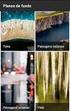 MANUAL DE INSTRUÇÕES SISTEMA OPERACIONAL MÉTODO QUANTUM 2014 ÍNDICE Apresentação Principais Botões Login Usúario Resultado Método Quantum Preencher Método Quantum Extrato On-Line Engenharia de Função Grupos
MANUAL DE INSTRUÇÕES SISTEMA OPERACIONAL MÉTODO QUANTUM 2014 ÍNDICE Apresentação Principais Botões Login Usúario Resultado Método Quantum Preencher Método Quantum Extrato On-Line Engenharia de Função Grupos
DF-e Manager Manual de uso Manifestação do destinatário Setembro de 2015
 DF-e Manager Manual de uso Manifestação do destinatário Setembro de 2015 Copyright 2015 Synchro Solução Fiscal Brasil 1 Conteúdo 1. Introdução... 3 2. A Manifestação do Destinatário no DF-e Manager...
DF-e Manager Manual de uso Manifestação do destinatário Setembro de 2015 Copyright 2015 Synchro Solução Fiscal Brasil 1 Conteúdo 1. Introdução... 3 2. A Manifestação do Destinatário no DF-e Manager...
Boletins Informativos
 Boletins Informativos Esta documentação irá explicar-lhe, passo a passo, como criar e enviar sua primeira Newsletter. Criar um boletim informativo Entrar no back-end e clique no menu Componentes -> AcyMailing
Boletins Informativos Esta documentação irá explicar-lhe, passo a passo, como criar e enviar sua primeira Newsletter. Criar um boletim informativo Entrar no back-end e clique no menu Componentes -> AcyMailing
Sistema de Gestão da Qualidade Versão Código Página Manual do Sistema GLPI para Usuários de Perfil Self-service
 1 182 1 Elaboração Nome André Alvim Tolentino Nome Eliane Borges Trindade de Lemos Cargo Tecnólogo Rede de Cargo Gerente de Computadores Aprovação Qualidade Data 11/02/17 Data 17/02/17 Assinatura Assinatura
1 182 1 Elaboração Nome André Alvim Tolentino Nome Eliane Borges Trindade de Lemos Cargo Tecnólogo Rede de Cargo Gerente de Computadores Aprovação Qualidade Data 11/02/17 Data 17/02/17 Assinatura Assinatura
MANUAL. Localizador: Página: MN 016 SGI-INFRA- . Informação)
 1/24 1. Objetivo Este documento tem por objetivo indicar e informar o conjunto de ações para o procedimento de uso do novo correio eletrônico do CEFET-MG. O novo sistema de correio eletrônico tem uma interface
1/24 1. Objetivo Este documento tem por objetivo indicar e informar o conjunto de ações para o procedimento de uso do novo correio eletrônico do CEFET-MG. O novo sistema de correio eletrônico tem uma interface
e Autorizador Odontológico
 1 CONTROLE DE DOCUMENTO Revisor Versão Data Publicação Diego Ortiz Costa 1.0 08/08/2010 Diego Ortiz Costa 1.1 09/06/2011 Diego Ortiz Costa 1.2 07/07/2011 2 Sumário CONTROLE DE DOCUMENTO... 2 1. Informações
1 CONTROLE DE DOCUMENTO Revisor Versão Data Publicação Diego Ortiz Costa 1.0 08/08/2010 Diego Ortiz Costa 1.1 09/06/2011 Diego Ortiz Costa 1.2 07/07/2011 2 Sumário CONTROLE DE DOCUMENTO... 2 1. Informações
Agendamento de Entregas
 Agendamento de Entregas MT-212-00143 - 2 Última Atualização 24/11/2014 I. Objetivos Após este módulo de capacitação você será capaz de: Solicitar um Agendamento de Entregas de Materiais; Acompanhar o andamento
Agendamento de Entregas MT-212-00143 - 2 Última Atualização 24/11/2014 I. Objetivos Após este módulo de capacitação você será capaz de: Solicitar um Agendamento de Entregas de Materiais; Acompanhar o andamento
Manual do Usuário. MedLink Dental
 Manual do Usuário MedLink Dental Índice 1. Acessando o Medlink Dental:... 3 2. Menu Horizontal:... 4 3. Paciente:... 5 3.1. Cadastrando o paciente:... 6 3.2. Cadastrando o Convênio do Paciente:... 7 4.
Manual do Usuário MedLink Dental Índice 1. Acessando o Medlink Dental:... 3 2. Menu Horizontal:... 4 3. Paciente:... 5 3.1. Cadastrando o paciente:... 6 3.2. Cadastrando o Convênio do Paciente:... 7 4.
MANUAL DO PUBLICADOR
 MANUAL DO PUBLICADOR Brasília 2010/2013 1 SUMÁRIO 1 Introdução... 5 2 O Sistema... 5 2.1 Módulos do Sistema... 6 2.2 Perfis do Sistema... 6 2.2.1 Perfil Publicador... 7 3 Publicar Documentos - Publicador...
MANUAL DO PUBLICADOR Brasília 2010/2013 1 SUMÁRIO 1 Introdução... 5 2 O Sistema... 5 2.1 Módulos do Sistema... 6 2.2 Perfis do Sistema... 6 2.2.1 Perfil Publicador... 7 3 Publicar Documentos - Publicador...
O Portal Service Desk está disponível no Intrallianz. Para acessá-lo, clique no banner abaixo do menu Minha Intrallianz, opção Portal Service Desk.
 Portal Service Desk Manual de Utilização Gestão de Serviços de TI ÍNDICE I. INTRODUÇÃO II. CONCEITOS BÁSICOS DO PORTAL III. PORTAL DO USUÁRIO a. ACESSO b. INÍCIO c. HISTÓRICO DE TICKETS IV. TICKETS a.
Portal Service Desk Manual de Utilização Gestão de Serviços de TI ÍNDICE I. INTRODUÇÃO II. CONCEITOS BÁSICOS DO PORTAL III. PORTAL DO USUÁRIO a. ACESSO b. INÍCIO c. HISTÓRICO DE TICKETS IV. TICKETS a.
MANUAL. Localizador: SGI-INFRA-
 1/25 Infraestrutura de 1. Objetivo Este documento tem por objetivo indicar e informar o conjunto de ações para o procedimento de uso do novo correio eletrônico do CEFET-MG. O novo sistema de correio eletrônico
1/25 Infraestrutura de 1. Objetivo Este documento tem por objetivo indicar e informar o conjunto de ações para o procedimento de uso do novo correio eletrônico do CEFET-MG. O novo sistema de correio eletrônico
O Portal Service Desk está disponível no AllianzNet. Para acessá-lo, clique no banner abaixo do menu Minha Intrallianz, opção Portal Service Desk.
 Portal Service Desk Manual de Utilização Service Desk Allianz ÍNDICE I. INTRODUÇÃO II. CONCEITOS BÁSICOS DO PORTAL III. PORTAL DO USUÁRIO a. ACESSO b. INÍCIO c. LISTA DE TICKETS IV. TICKETS a. CRIAR TICKETS
Portal Service Desk Manual de Utilização Service Desk Allianz ÍNDICE I. INTRODUÇÃO II. CONCEITOS BÁSICOS DO PORTAL III. PORTAL DO USUÁRIO a. ACESSO b. INÍCIO c. LISTA DE TICKETS IV. TICKETS a. CRIAR TICKETS
MANUAL DE CONFIRMAÇÃO DE ATENDIMENTO - VIA PORTAL
 MANUAL DE CONFIRMAÇÃO DE ATENDIMENTO - VIA PORTAL Este Manual tem por finalidade orientar o preenchimento do Novo Portal de Serviços de Atendimento ao Prestador na Confirmação de Atendimento e Lista Presencial
MANUAL DE CONFIRMAÇÃO DE ATENDIMENTO - VIA PORTAL Este Manual tem por finalidade orientar o preenchimento do Novo Portal de Serviços de Atendimento ao Prestador na Confirmação de Atendimento e Lista Presencial
ACEITAR E CONFIRMAR PEDIDOS DE COMPRA
 ACEITAR E CONFIRMAR PEDIDOS DE COMPRA OBJETIVO O objetivo desse documento é apresentar o processo de emissão de pedidos e detalhar o passo a passo de como aceitar os pedidos através do Vendor Central.
ACEITAR E CONFIRMAR PEDIDOS DE COMPRA OBJETIVO O objetivo desse documento é apresentar o processo de emissão de pedidos e detalhar o passo a passo de como aceitar os pedidos através do Vendor Central.
DIVISÃO DE INFORMAÇÃO E SISTEMATIZAÇÃO
 DIVISÃO DE INFORMAÇÃO E SISTEMATIZAÇÃO SEAMB MANUAL DO LICENCIAMENTO DE FONTES MÓVEIS DE POLUIÇÃO TRANSPORTE DE PRODUTOS E RESÍDUOS PERIGOSOS PELA INTERNET Outubro 2008 MANUAL DO LICENCIAMENTO DE FONTES
DIVISÃO DE INFORMAÇÃO E SISTEMATIZAÇÃO SEAMB MANUAL DO LICENCIAMENTO DE FONTES MÓVEIS DE POLUIÇÃO TRANSPORTE DE PRODUTOS E RESÍDUOS PERIGOSOS PELA INTERNET Outubro 2008 MANUAL DO LICENCIAMENTO DE FONTES
Copyright Padrão ix Sistemas Abertos S/A. Todos os direitos reservados.
 MANUAL DO USUÁRIO Copyright 2000-2017 Padrão ix Sistemas Abertos S/A. Todos os direitos reservados. As informações contidas neste manual estão sujeitas a alteração sem aviso prévio. Os nomes e dados fornecidos
MANUAL DO USUÁRIO Copyright 2000-2017 Padrão ix Sistemas Abertos S/A. Todos os direitos reservados. As informações contidas neste manual estão sujeitas a alteração sem aviso prévio. Os nomes e dados fornecidos
Treinamento Hospital
 Treinamento Hospital O que é o Projeto SGU? É o projeto de implantação do sistema de gestão de planos de saúde - SGU (Sistema de Gestão Unimed) que irá substituir o Top Saúde. O Módulo SGU-Card é um sistema
Treinamento Hospital O que é o Projeto SGU? É o projeto de implantação do sistema de gestão de planos de saúde - SGU (Sistema de Gestão Unimed) que irá substituir o Top Saúde. O Módulo SGU-Card é um sistema
Escrito por: Bruno Geronimo da Silva. Integrando XML usando o Icarus
 Escrito por: Bruno Geronimo da Silva Integrando XML usando o Icarus Sumário Enviando o XML para Leitura s e Alertas durante a Integração s Não foi selecionado nenhum arquivo Só são permitidos arquivos
Escrito por: Bruno Geronimo da Silva Integrando XML usando o Icarus Sumário Enviando o XML para Leitura s e Alertas durante a Integração s Não foi selecionado nenhum arquivo Só são permitidos arquivos
Objetivo Com o objetivo melhorar a comunicação com o os clientes e dinamizar o atendimento aos usuários, criou-se o Help Desk.
 Objetivo Com o objetivo melhorar a comunicação com o os clientes e dinamizar o atendimento aos usuários, criou-se o Help Desk. O Help Desk é o sistema responsável por gerenciar chamados, com ele, é possível
Objetivo Com o objetivo melhorar a comunicação com o os clientes e dinamizar o atendimento aos usuários, criou-se o Help Desk. O Help Desk é o sistema responsável por gerenciar chamados, com ele, é possível
Manual Coleção Interativa Papel Professor Versão 2.5.3
 Manual Coleção Interativa Papel Professor / 33 Manual Coleção Interativa Papel Professor Versão 2.5.3 Manual Coleção Interativa Papel Professor 2/ 33 Manual Coleção Interativa ACESSAR A COLEÇÃO INTERATIVA...
Manual Coleção Interativa Papel Professor / 33 Manual Coleção Interativa Papel Professor Versão 2.5.3 Manual Coleção Interativa Papel Professor 2/ 33 Manual Coleção Interativa ACESSAR A COLEÇÃO INTERATIVA...
SUMÁRIO
 SUMÁRIO... 3... 3... 4... 5... 5... 14... 14... 18... 21... 27... 27... 30... 31... 32... 33... 35... 36... 37... 38... 39... 43 O acrônimo NF-e significa nota fiscal eletrônica, ou seja, um documento
SUMÁRIO... 3... 3... 4... 5... 5... 14... 14... 18... 21... 27... 27... 30... 31... 32... 33... 35... 36... 37... 38... 39... 43 O acrônimo NF-e significa nota fiscal eletrônica, ou seja, um documento
Gerência de Tecnologia da Informação de Comunicação. Gestão Integrada de Demandas
 Gerência de Tecnologia da Informação de Comunicação Gestão Integrada de Demandas Manual do Usuário Perfil técnico 2016 Sumário Sumário... 2 O que é o Service Desk ApexBrasil?... 3 O que é o perfil técnico?...
Gerência de Tecnologia da Informação de Comunicação Gestão Integrada de Demandas Manual do Usuário Perfil técnico 2016 Sumário Sumário... 2 O que é o Service Desk ApexBrasil?... 3 O que é o perfil técnico?...
Gerabyte AFV (Automação de Força de Venda) Manual do Aplicativo
 Gerabyte AFV (Automação de Força de Venda) Manual do Aplicativo Versão do Manual: 2.4 Versão do Aplicativo: 2.17.2 Conteúdo 1. Instalação do AFV...03 2. Configurações...04 3. Recebendo as tabelas...05
Gerabyte AFV (Automação de Força de Venda) Manual do Aplicativo Versão do Manual: 2.4 Versão do Aplicativo: 2.17.2 Conteúdo 1. Instalação do AFV...03 2. Configurações...04 3. Recebendo as tabelas...05
Utilização do Sistema FaciliTiss. Guia de Resumo de Internação
 Utilização do Sistema FaciliTiss Guia de Resumo de Internação Versão 1 - ABR/2015 1 SUMÁRIO 1. Site...3 2. Login...4 3. Complemento Cadastro...4 4.Cadastro Operadora, Solicitante e Executante...5 5. Profissional
Utilização do Sistema FaciliTiss Guia de Resumo de Internação Versão 1 - ABR/2015 1 SUMÁRIO 1. Site...3 2. Login...4 3. Complemento Cadastro...4 4.Cadastro Operadora, Solicitante e Executante...5 5. Profissional
SAÚDE CONNECT FATURAMENTO ODONTOLOGIA
 SAÚDE CONNECT 3.010 FATURAMENTO ODONTOLOGIA FATURAMENTO ODONTOLOGIA... 3 1. DIGITAR GUIAS... 3 1.1 GUIA DE TRATAMENTO ODONTOLÓGICO... 4 1.2 CONSULTAR OU ALTERAR GUIA... 5 2. LOTE DE GUIAS... 7 2.1 ENVIAR
SAÚDE CONNECT 3.010 FATURAMENTO ODONTOLOGIA FATURAMENTO ODONTOLOGIA... 3 1. DIGITAR GUIAS... 3 1.1 GUIA DE TRATAMENTO ODONTOLÓGICO... 4 1.2 CONSULTAR OU ALTERAR GUIA... 5 2. LOTE DE GUIAS... 7 2.1 ENVIAR
Manual do Usuário. MedLink Dental
 Manual do Usuário MedLink Dental Índice 1. Acessando o Medlink Dental:... 3 2. Menu Horizontal:... 4 3. Paciente:... 5 3.1. Cadastrando o paciente:... 6 3.2. Cadastrando o Convênio do Paciente:... 7 4.
Manual do Usuário MedLink Dental Índice 1. Acessando o Medlink Dental:... 3 2. Menu Horizontal:... 4 3. Paciente:... 5 3.1. Cadastrando o paciente:... 6 3.2. Cadastrando o Convênio do Paciente:... 7 4.
Manual do Usuário. Portal do Corretor - Faturamento. v.4.0. Para iniciar Clique aqui
 Manual do Usuário Para iniciar Clique aqui Portal do Corretor - Faturamento v.4.0 Principal Acesso Faturamento Consultas Início 3 Acesso Acessando Site Metlife Acessando o Portal do Corretor Acessando
Manual do Usuário Para iniciar Clique aqui Portal do Corretor - Faturamento v.4.0 Principal Acesso Faturamento Consultas Início 3 Acesso Acessando Site Metlife Acessando o Portal do Corretor Acessando
Partner Ready Portal: Registro de Novos Parceiros Tier 2. Guia de Referencia para Novos Parceiros e Usuários na América Latina (LAR)
 Partner Ready Portal: Registro de Novos Parceiros Tier 2 Guia de Referencia para Novos Parceiros e Usuários na América Latina (LAR) Propósito e Audiência O propósito desse documento é: Listar os passos
Partner Ready Portal: Registro de Novos Parceiros Tier 2 Guia de Referencia para Novos Parceiros e Usuários na América Latina (LAR) Propósito e Audiência O propósito desse documento é: Listar os passos
MANUAL DE LISTA PRESENCIAL E CONFIRMAÇÃO DE ATENDIMENTO
 MANUAL DE LISTA PRESENCIAL E CONFIRMAÇÃO DE ATENDIMENTO Este Manual tem por finalidade orientar o preenchimento do Novo Portal de Serviços de Atendimento ao Prestador na Confirmação de Atendimento e Lista
MANUAL DE LISTA PRESENCIAL E CONFIRMAÇÃO DE ATENDIMENTO Este Manual tem por finalidade orientar o preenchimento do Novo Portal de Serviços de Atendimento ao Prestador na Confirmação de Atendimento e Lista
Guia para participantes de uma RFI [Request for Information (solicitação de informação)] Antes de participar no projeto será necessário revisar e
![Guia para participantes de uma RFI [Request for Information (solicitação de informação)] Antes de participar no projeto será necessário revisar e Guia para participantes de uma RFI [Request for Information (solicitação de informação)] Antes de participar no projeto será necessário revisar e](/thumbs/65/53629313.jpg) Guia para participantes de uma RFI [Request for Information (solicitação de informação)] Antes de participar no projeto será necessário revisar e aceitar o acordo do licitante. (Esse passo é diferente
Guia para participantes de uma RFI [Request for Information (solicitação de informação)] Antes de participar no projeto será necessário revisar e aceitar o acordo do licitante. (Esse passo é diferente
Tutorial para Solicitação de Incentivo à Qualificação no SEI
 Tutorial para Solicitação de Incentivo à Qualificação no SEI Para solicitar o Incentivo à Qualificação, o processo deverá ser aberto no SEI (www.sei.ufrgs.br), utilizando o login do requerente (servidor
Tutorial para Solicitação de Incentivo à Qualificação no SEI Para solicitar o Incentivo à Qualificação, o processo deverá ser aberto no SEI (www.sei.ufrgs.br), utilizando o login do requerente (servidor
Passo a Passo para Rematrícula Online 2016 (de 23 a 30/10/2015)
 Passo a Passo para Rematrícula Online (de 23 a 30/10/2015) 1. Entrar no site do Colégio: www.riobranco.org.br a) Digitar o Login, que é o número da Matrícula do Aluno (Seta1) Dica: O número da matrícula
Passo a Passo para Rematrícula Online (de 23 a 30/10/2015) 1. Entrar no site do Colégio: www.riobranco.org.br a) Digitar o Login, que é o número da Matrícula do Aluno (Seta1) Dica: O número da matrícula
1 Visão Geral. 2 Instalação e Primeira Utilização. Manual de Instalação do Gold Pedido
 Manual de Instalação do Gold Pedido 1 Visão Geral Programa completo para enviar pedidos e ficha cadastral de clientes pela internet sem usar fax e interurbano. Reduz a conta telefônica e tempo. Importa
Manual de Instalação do Gold Pedido 1 Visão Geral Programa completo para enviar pedidos e ficha cadastral de clientes pela internet sem usar fax e interurbano. Reduz a conta telefônica e tempo. Importa
PORTAL DO FORNECEDOR PASSO A PASSO PARA ENVIO DE DOCUMENTOS ELETRÔNICOS PARA PAGAMENTO
 PORTAL DO FORNECEDOR PASSO A PASSO PARA ENVIO DE DOCUMENTOS ELETRÔNICOS PARA PAGAMENTO 01 Portal dos Fornecedores 1 Acesse www.braskem.com.br e clique na aba Fornecedores 2 Acesse o Portal utilizando seu
PORTAL DO FORNECEDOR PASSO A PASSO PARA ENVIO DE DOCUMENTOS ELETRÔNICOS PARA PAGAMENTO 01 Portal dos Fornecedores 1 Acesse www.braskem.com.br e clique na aba Fornecedores 2 Acesse o Portal utilizando seu
DOCUMENTO DE REQUISITOS DE SOFTWARE [DRS 1.0]
![DOCUMENTO DE REQUISITOS DE SOFTWARE [DRS 1.0] DOCUMENTO DE REQUISITOS DE SOFTWARE [DRS 1.0]](/thumbs/76/73746644.jpg) DOCUMENTO DE REQUISITOS DE SOFTWARE [DRS 1.0] MD.164 REV00 ÍNDICE HISTÓRICO DO DOCUMENTO... 2 ESCOPO DAS FUNCIONALIDADES... 2 1. ACESSO... 2 2. PÁGINA INICIAL... 4 3. CAIXA DE SAÍDA... 5 3.1 CONSULTA ARQUIVOS
DOCUMENTO DE REQUISITOS DE SOFTWARE [DRS 1.0] MD.164 REV00 ÍNDICE HISTÓRICO DO DOCUMENTO... 2 ESCOPO DAS FUNCIONALIDADES... 2 1. ACESSO... 2 2. PÁGINA INICIAL... 4 3. CAIXA DE SAÍDA... 5 3.1 CONSULTA ARQUIVOS
Sub-rogação de Proponente
 MINISTÉRIO DO PLANEJAMENTO ORÇAMENTO E GESTÃO SECRETARIA DE LOGÍSTICA E TECNOLOGIA DA INFORMAÇÃO DEPARTAMENTO DE GESTÃO ESTRATÉGICA DA INFORMAÇÃO Portal dos Convênios SICONV Sub-rogação de Proponente Perfil
MINISTÉRIO DO PLANEJAMENTO ORÇAMENTO E GESTÃO SECRETARIA DE LOGÍSTICA E TECNOLOGIA DA INFORMAÇÃO DEPARTAMENTO DE GESTÃO ESTRATÉGICA DA INFORMAÇÃO Portal dos Convênios SICONV Sub-rogação de Proponente Perfil
PROCEDIMENTO DO CLIENTE
 PROCEDIMENTO DO CLIENTE Título: Como participar do processo de produção. Objetivo: Aprender os passos importantes em que eu participo. Onde: Empresa Quem: Cliente Quando: Início Parabéns Você está preste
PROCEDIMENTO DO CLIENTE Título: Como participar do processo de produção. Objetivo: Aprender os passos importantes em que eu participo. Onde: Empresa Quem: Cliente Quando: Início Parabéns Você está preste
Manual para geração de lote de cobrança de guias através do Módulo Autorizador Web e do Módulo AP Conta. Módulo Autorizador Web
 Manual para geração de lote de cobrança de guias através do Módulo Autorizador Web e do Módulo AP Conta Módulo Autorizador Web A geração do XML para envio da produção médica para a Operadora, continua
Manual para geração de lote de cobrança de guias através do Módulo Autorizador Web e do Módulo AP Conta Módulo Autorizador Web A geração do XML para envio da produção médica para a Operadora, continua
Passo a Passo para Rematrícula Online 2017 Período: 24 a 30/10/2016
 Período: 24 a 30/10/20 1. Entrar no site do Colégio: www.riobranco.org.br a) Digitar o login, que é o número da matrícula do aluno (Seta1) Dica: o número da matrícula pode ser localizado na carteirinha,
Período: 24 a 30/10/20 1. Entrar no site do Colégio: www.riobranco.org.br a) Digitar o login, que é o número da matrícula do aluno (Seta1) Dica: o número da matrícula pode ser localizado na carteirinha,
ACESSO AO PORTAL. Para acessar o Portal entre no site Área Restrita Portal de Pedidos
 Manual Portal 1 ACESSO AO PORTAL 2 Para acessar o Portal entre no site www.latinex.com.br Área Restrita Portal de Pedidos Insira Usuário e Senha, selecione LATINEX no quadro abaixo e clique em ACESSAR
Manual Portal 1 ACESSO AO PORTAL 2 Para acessar o Portal entre no site www.latinex.com.br Área Restrita Portal de Pedidos Insira Usuário e Senha, selecione LATINEX no quadro abaixo e clique em ACESSAR
Manual do Usúario Vivo Sync. Manual do Usuário. Versão 1.3.1. Copyright Vivo 2014. http://vivosync.com.br
 Manual do Usuário Versão 1.3.1 Copyright Vivo 2014 http://vivosync.com.br 1 Vivo Sync... 3 2 Instalação do Vivo Sync... 4 3 Configurações... 7 3.1 Geral... 9 3.2 Fotos... 11 3.2.1 UpLoad:... 11 3.2.2 Download:...
Manual do Usuário Versão 1.3.1 Copyright Vivo 2014 http://vivosync.com.br 1 Vivo Sync... 3 2 Instalação do Vivo Sync... 4 3 Configurações... 7 3.1 Geral... 9 3.2 Fotos... 11 3.2.1 UpLoad:... 11 3.2.2 Download:...
APLICATIVO E PAINEL DE CONTROLE. Instruções de uso e funcionalidades
 APLICATIVO E PAINEL DE CONTROLE Instruções de uso e funcionalidades APLICATIVO Descrição de Funcionalidades e Utilização do Aplicativo. TELA INICIAL / LISTA. Tela inicial do app ao logar/iniciar o aplicativo.
APLICATIVO E PAINEL DE CONTROLE Instruções de uso e funcionalidades APLICATIVO Descrição de Funcionalidades e Utilização do Aplicativo. TELA INICIAL / LISTA. Tela inicial do app ao logar/iniciar o aplicativo.
Manual Webmail GUIA GERAL UNIVERSIDADE TECNOLÓGIA FEDERAL DO PARANÁ DIRETORIA DE GESTÃO DE TECNOLOGIA DA INFORMAÇÃO - DIRGTI 2015
 2015 Manual Webmail GUIA GERAL UNIVERSIDADE TECNOLÓGIA FEDERAL DO PARANÁ DIRETORIA DE GESTÃO DE TECNOLOGIA DA INFORMAÇÃO - DIRGTI 2015 2 Sumário 1 Acessando o Correio Eletrônico... 4 1.1 Cota de e-mail...
2015 Manual Webmail GUIA GERAL UNIVERSIDADE TECNOLÓGIA FEDERAL DO PARANÁ DIRETORIA DE GESTÃO DE TECNOLOGIA DA INFORMAÇÃO - DIRGTI 2015 2 Sumário 1 Acessando o Correio Eletrônico... 4 1.1 Cota de e-mail...
Solicitação de Reserva
 Conecte-se ao ebusiness através dos sites: URLs: CMA-CGM https://www.cma-cgm.com/ ANL https://www.anl.com.au/ CNC http://www.cnc-ebusiness.com/ USLines http://www.uslines.com/ Ir a ebusiness => Request
Conecte-se ao ebusiness através dos sites: URLs: CMA-CGM https://www.cma-cgm.com/ ANL https://www.anl.com.au/ CNC http://www.cnc-ebusiness.com/ USLines http://www.uslines.com/ Ir a ebusiness => Request
Manual de Utilização do Sistema FaciliTiss Guia de Consulta
 Manual de Utilização do Sistema FaciliTiss Guia de Consulta Versão 1 - ABR/2015 1 SUMÁRIO 1. Site...3 2. Login...4 3. Complemento de Cadastro...4 4. Cadastro Operadora, Solicitante e Executante...5 5.
Manual de Utilização do Sistema FaciliTiss Guia de Consulta Versão 1 - ABR/2015 1 SUMÁRIO 1. Site...3 2. Login...4 3. Complemento de Cadastro...4 4. Cadastro Operadora, Solicitante e Executante...5 5.
Ajuda do Usuário do Forcepoint Secure Messaging
 Ajuda do Usuário do Forcepoint Secure Messaging Bem-vindo ao Forcepoint Secure Messaging, uma ferramenta que fornece um portal seguro para transmissão e exibição de dados confidenciais e pessoais em emails.
Ajuda do Usuário do Forcepoint Secure Messaging Bem-vindo ao Forcepoint Secure Messaging, uma ferramenta que fornece um portal seguro para transmissão e exibição de dados confidenciais e pessoais em emails.
Busca XML - Cliente. *Observação* Se o certificado do cliente não for armazenado nessa tela a pesquisa da NFE para a empresa não será realizada.
 BUSCA XML - CLIENTE Busca XML - Cliente Download Automático de NFE Para que o Download da Nfe seja automático é necessário efetuar as configurações abaixo: Acesse o Menu Preferências, clique sobre a Aba
BUSCA XML - CLIENTE Busca XML - Cliente Download Automático de NFE Para que o Download da Nfe seja automático é necessário efetuar as configurações abaixo: Acesse o Menu Preferências, clique sobre a Aba
e-nota NFS-e (Nota Fiscal de Serviço eletrônica)
 Parabéns! Ao ter em mãos este manual, significa que você adquiriu um Sistema e-nota Safeweb Este manual (versão completa) apresenta informações do Sistema Safeweb e-nota NFS-e. O que é preciso para acessar
Parabéns! Ao ter em mãos este manual, significa que você adquiriu um Sistema e-nota Safeweb Este manual (versão completa) apresenta informações do Sistema Safeweb e-nota NFS-e. O que é preciso para acessar
Índice. Manual De instalação ProjectNet Manager http:// www.projectnet.com.br
 Índice Instalação ProjectNet Manager... Página 2 Configuração Inicial ProjectNet Manager... Página 8 Instalação do Microsoft SQL Server Express... Página 10 Apontando um Banco de Dados já existente...
Índice Instalação ProjectNet Manager... Página 2 Configuração Inicial ProjectNet Manager... Página 8 Instalação do Microsoft SQL Server Express... Página 10 Apontando um Banco de Dados já existente...
"Manual de Acesso ao Moodle - Discente"
 "Manual de Acesso ao Moodle - Discente" Para acessar a plataforma, acesse: http://www.fem.com.br/moodle. A página inicial da plataforma é a que segue abaixo: Para fazer o login, clique no link Acesso localizado
"Manual de Acesso ao Moodle - Discente" Para acessar a plataforma, acesse: http://www.fem.com.br/moodle. A página inicial da plataforma é a que segue abaixo: Para fazer o login, clique no link Acesso localizado
Aqui são exibidas a data e hora do servidor como referência para o período de inscrição. Aba Buscar para pesquisar concursos existentes.
 IMPORTANTE: Não deixe sua inscrição para a última hora, pois o upload de todos os documentos necessários pode levar um tempo considerável. O sistema não possibilita nenhum upload de documento após o fim
IMPORTANTE: Não deixe sua inscrição para a última hora, pois o upload de todos os documentos necessários pode levar um tempo considerável. O sistema não possibilita nenhum upload de documento após o fim
SAÚDE CONNECT 03.010 ALTERAÇÃO DE DADOS CADASTRAIS
 SAÚDE CONNECT 03.010 ALTERAÇÃO DE DADOS CADASTRAIS ALTERAÇÃO DE DADOS CADASTRAIS - PRESTADOR... 3 1. CONSULTAR OU ALTERAR DADOS CADASTRAIS... 3 1.1. DADOS GERAIS... 3 1.2. ENDEREÇOS... 5 1.3. ESPECIALIDADES...
SAÚDE CONNECT 03.010 ALTERAÇÃO DE DADOS CADASTRAIS ALTERAÇÃO DE DADOS CADASTRAIS - PRESTADOR... 3 1. CONSULTAR OU ALTERAR DADOS CADASTRAIS... 3 1.1. DADOS GERAIS... 3 1.2. ENDEREÇOS... 5 1.3. ESPECIALIDADES...
1 GLOSSÁRIO Área de TI Catálogo de serviços de TI Solicitante Chamado Formulário...
 Pág.: 1 de 21 SUMÁRIO 1 GLOSSÁRIO... 3 1.1 Área de TI... 3 1.2 Catálogo de serviços de TI... 3 1.3 Solicitante... 3 1.4 Chamado... 3 1.5 Formulário... 3 1.6 Situação do Chamado... 3 2 CATALOGO DE SERVIÇOS
Pág.: 1 de 21 SUMÁRIO 1 GLOSSÁRIO... 3 1.1 Área de TI... 3 1.2 Catálogo de serviços de TI... 3 1.3 Solicitante... 3 1.4 Chamado... 3 1.5 Formulário... 3 1.6 Situação do Chamado... 3 2 CATALOGO DE SERVIÇOS
MANUAL DO PORTAL DO PROFESSOR
 MANUAL DO PORTAL DO PROFESSOR Este portal propicia ao professor uma forma organizada de gerenciar a vida acadêmica dos alunos através de várias funcionalidades integradas, com o objetivo de facilitar ao
MANUAL DO PORTAL DO PROFESSOR Este portal propicia ao professor uma forma organizada de gerenciar a vida acadêmica dos alunos através de várias funcionalidades integradas, com o objetivo de facilitar ao
PROGRAMA ESPECIAL DE FORMAÇÃO PEDAGÓGICA DE PROFESSORES PARA EDUCAÇÃO PROFISSIONAL MANUAL DO AMBIENTE VIRTUAL DE APRENDIZAGEM (AVA) TUTOR
 PROGRAMA ESPECIAL DE FORMAÇÃO PEDAGÓGICA DE PROFESSORES PARA EDUCAÇÃO PROFISSIONAL 2016 MANUAL DO AMBIENTE VIRTUAL DE APRENDIZAGEM (AVA) TUTOR Neste manual você encontrará tutoriais para as ferramentas
PROGRAMA ESPECIAL DE FORMAÇÃO PEDAGÓGICA DE PROFESSORES PARA EDUCAÇÃO PROFISSIONAL 2016 MANUAL DO AMBIENTE VIRTUAL DE APRENDIZAGEM (AVA) TUTOR Neste manual você encontrará tutoriais para as ferramentas
MANUAL PARA COMITÊS DE ÉTICA EM PESQUISA
 MANUAL PARA COMITÊS DE ÉTICA EM PESQUISA Versão 1.0 Versão Autor Data Descrição Equipe suporte Criação do 1.0 Plataforma Brasil 14/09/2012 Documento Orientações Básicas para Comitês de Ética em Pesquisa
MANUAL PARA COMITÊS DE ÉTICA EM PESQUISA Versão 1.0 Versão Autor Data Descrição Equipe suporte Criação do 1.0 Plataforma Brasil 14/09/2012 Documento Orientações Básicas para Comitês de Ética em Pesquisa
Portal de Cotação da FCC S.A.
 da FCC S.A. Manual do fornecedor Revisão 2 17/07/2017 Portal de Cotação da FCC S.A. Manual do fornecedor Introdução Para facilitar o processo de compras da FCC S.A. foi criado um novo portal de cotações,
da FCC S.A. Manual do fornecedor Revisão 2 17/07/2017 Portal de Cotação da FCC S.A. Manual do fornecedor Introdução Para facilitar o processo de compras da FCC S.A. foi criado um novo portal de cotações,
WEBDESK SURFLOG. http://webdesk.surflog.com.br MANUAL DO USUÁRIO VERSÃO 2.0.1
 http://webdesk.surflog.com.br MANUAL DO USUÁRIO VERSÃO 2.0.1 SUMÁRIO Introdução... 3 O Webdesk Surflog... 4 Acessando o Webdesk... 5 Funções do Webdesk... 7 Envio de avisos por e-mail pelo Webdesk... 8
http://webdesk.surflog.com.br MANUAL DO USUÁRIO VERSÃO 2.0.1 SUMÁRIO Introdução... 3 O Webdesk Surflog... 4 Acessando o Webdesk... 5 Funções do Webdesk... 7 Envio de avisos por e-mail pelo Webdesk... 8
Universidade Federal de Mato Grosso Secretaria de Tecnologias da Informação e Comunicação. SGE Sistema de Gerenciamento de Encargos MANUAL. Versão 4.
 Universidade Federal de Mato Grosso Secretaria de Tecnologias da Informação e Comunicação SGE Sistema de Gerenciamento de Encargos MANUAL Versão 4.0 Cuiabá-MT 2011 1 Sumário Fases do SGE... 3 Acessando
Universidade Federal de Mato Grosso Secretaria de Tecnologias da Informação e Comunicação SGE Sistema de Gerenciamento de Encargos MANUAL Versão 4.0 Cuiabá-MT 2011 1 Sumário Fases do SGE... 3 Acessando
UNIVERSIDADE FEDERAL DE PERNAMBUCO Av. Prof. Moraes Rego, 1235, Cidade Universitária, Recife PE, CEP: Fone: (81)
 Sistema Módulo Perfil Papel CADASTRAR DOCUMENTO Esta funcionalidade é utilizada por usuários da Instituição para efetuar o cadastro de novos documentos no banco de dados do sistema. CAMINHO Para iniciar
Sistema Módulo Perfil Papel CADASTRAR DOCUMENTO Esta funcionalidade é utilizada por usuários da Instituição para efetuar o cadastro de novos documentos no banco de dados do sistema. CAMINHO Para iniciar
MANUAL DE LISTA PRESENCIAL E CONFIRMAÇÃO DE ATENDIMENTO
 MANUAL DE LISTA PRESENCIAL E CONFIRMAÇÃO DE ATENDIMENTO Este Manual tem por finalidade orientar o preenchimento do Portal de Serviços de Atendimento ao Prestador na Confirmação de Atendimento e Lista Presencial
MANUAL DE LISTA PRESENCIAL E CONFIRMAÇÃO DE ATENDIMENTO Este Manual tem por finalidade orientar o preenchimento do Portal de Serviços de Atendimento ao Prestador na Confirmação de Atendimento e Lista Presencial
Tutorial de navegação do Portal Clinica Fazenda
 Tutorial Portal Clínica do Leite Tutorial de navegação do Portal Clinica Fazenda TUT PC 005 Escola Superior de Agricultura Luiz de Queiroz Universidade de São Paulo Tutorial de Acesso ao Portal da Clínica
Tutorial Portal Clínica do Leite Tutorial de navegação do Portal Clinica Fazenda TUT PC 005 Escola Superior de Agricultura Luiz de Queiroz Universidade de São Paulo Tutorial de Acesso ao Portal da Clínica
MicroWork TOUCH CHECKLIST
 Considerações Gerais O possibilita a execução diferenciada do CheckList de serviços do Veículo, com mobilidade e segurança através da captura de fotos, integradas automaticamente para o sistema MicroWork
Considerações Gerais O possibilita a execução diferenciada do CheckList de serviços do Veículo, com mobilidade e segurança através da captura de fotos, integradas automaticamente para o sistema MicroWork
APRESENTAÇÃO DO THUNDERBIRD MANUAL DO USUÁRIO CORREIO ELETRÔNICO
 APRESENTAÇÃO DO THUNDERBIRD MANUAL DO USUÁRIO CORREIO ELETRÔNICO ÍNDICE APRESENTAÇÃO THUNDERBIRD:... 2 ABRIR O THUNDERBIRD... 3 CONHECENDO O THUNDERBIRD... 3 DESCRIÇÃO DETALHADA DE CADA ITEM MAPEADO...
APRESENTAÇÃO DO THUNDERBIRD MANUAL DO USUÁRIO CORREIO ELETRÔNICO ÍNDICE APRESENTAÇÃO THUNDERBIRD:... 2 ABRIR O THUNDERBIRD... 3 CONHECENDO O THUNDERBIRD... 3 DESCRIÇÃO DETALHADA DE CADA ITEM MAPEADO...
Gerenciamento da impressora
 Impressora a laser Phaser 4400 Gerenciamento da impressora Visão geral Siga os procedimentos abaixo para iniciar o programa de instalação Xerox no seu sistema operacional. As seguintes seções também contêm
Impressora a laser Phaser 4400 Gerenciamento da impressora Visão geral Siga os procedimentos abaixo para iniciar o programa de instalação Xerox no seu sistema operacional. As seguintes seções também contêm
